索尼PXW-FX9V变形宽银幕拍摄流程解析
随着新功能的引入,索尼FX9摄影机在V3.0版固件的加持下,完成了一次面向大银幕制作的自我进化。为了能够更加全面、充分地发挥其性能,我们特别梳理了FX9在前期拍摄与后期制作中的一些经验技巧,希望可以为你的工作流程带来帮助。

前期阶段
画面监看
索尼FX9 V3.0版本固件提供了对1.3x及2.0x变形宽银幕镜头的反挤压显示支持,能够兼容市面上绝大多数主流变宽镜头的应用场景。不过现阶段,FX9的变形宽银幕镜头反挤压显示功能其作用范围还仅限于摄影机寻像器,如需在外接监视器上正确监看变宽镜头的拍摄画面,则需要搭配自带反挤压功能的显示设备,例如我们本次拍摄中所使用的ATOMOS Shogun7监看录机。
此外,FX9还允许用户单独开关监看屏幕中的摄影机参数信息,可在需要时获得更加简洁、清爽的监看画面。
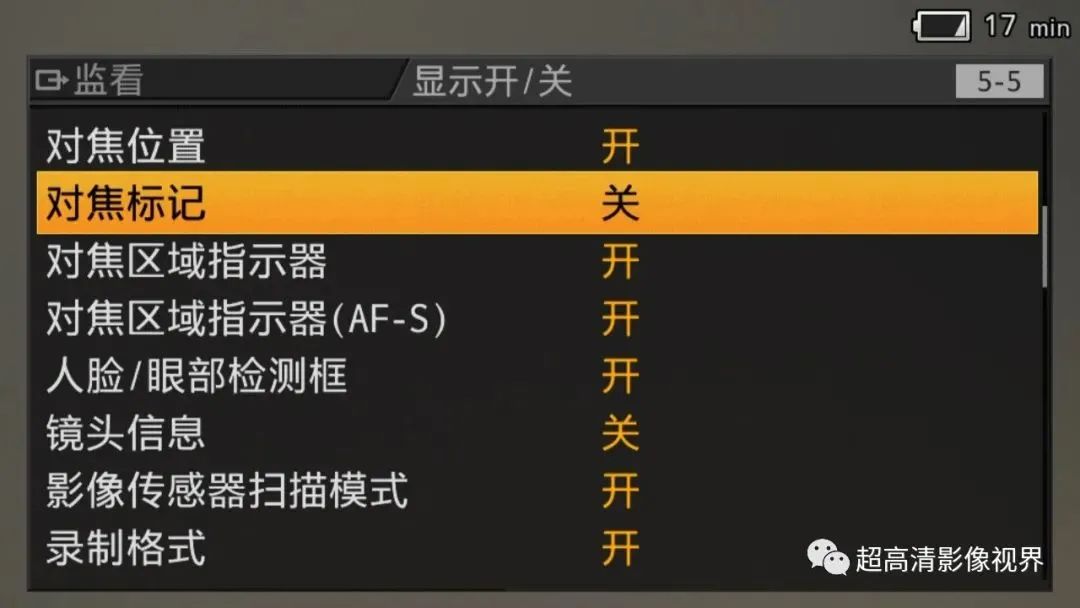
单独设定所需显示的摄影机参数信息
素材命名规则

设置FX9录制文件自动命名格式
不仅如此,在测试拍摄中,我们还将FX9的时间码运行模式设定为<时钟>,方便在后期阶段与拍摄场记单进行比对,也使得整个项目的拍摄素材更加符合电影剧组的记录规范。

使用Cam ID + Reel#方式命名拍摄素材
快捷按键设置
FX9在其机身不同位置提供了多达10处可指定按钮,无论是单兵作战,还是与摄影助理协同工作,都可以获得更高的工作效率。

FX9机身可指定按钮
以下是我们在此次测试拍摄中所应用的快捷按键配置:

FX9可指定按钮配置参考
拍摄参数检查单
最后,为了能够尽可能还原真实影视剧组摄影部门的工作流程,保证拍摄素材的一致性,我们专门针对FX9 V3.0版固件制定了拍摄参数检查单,在此供大家参考。
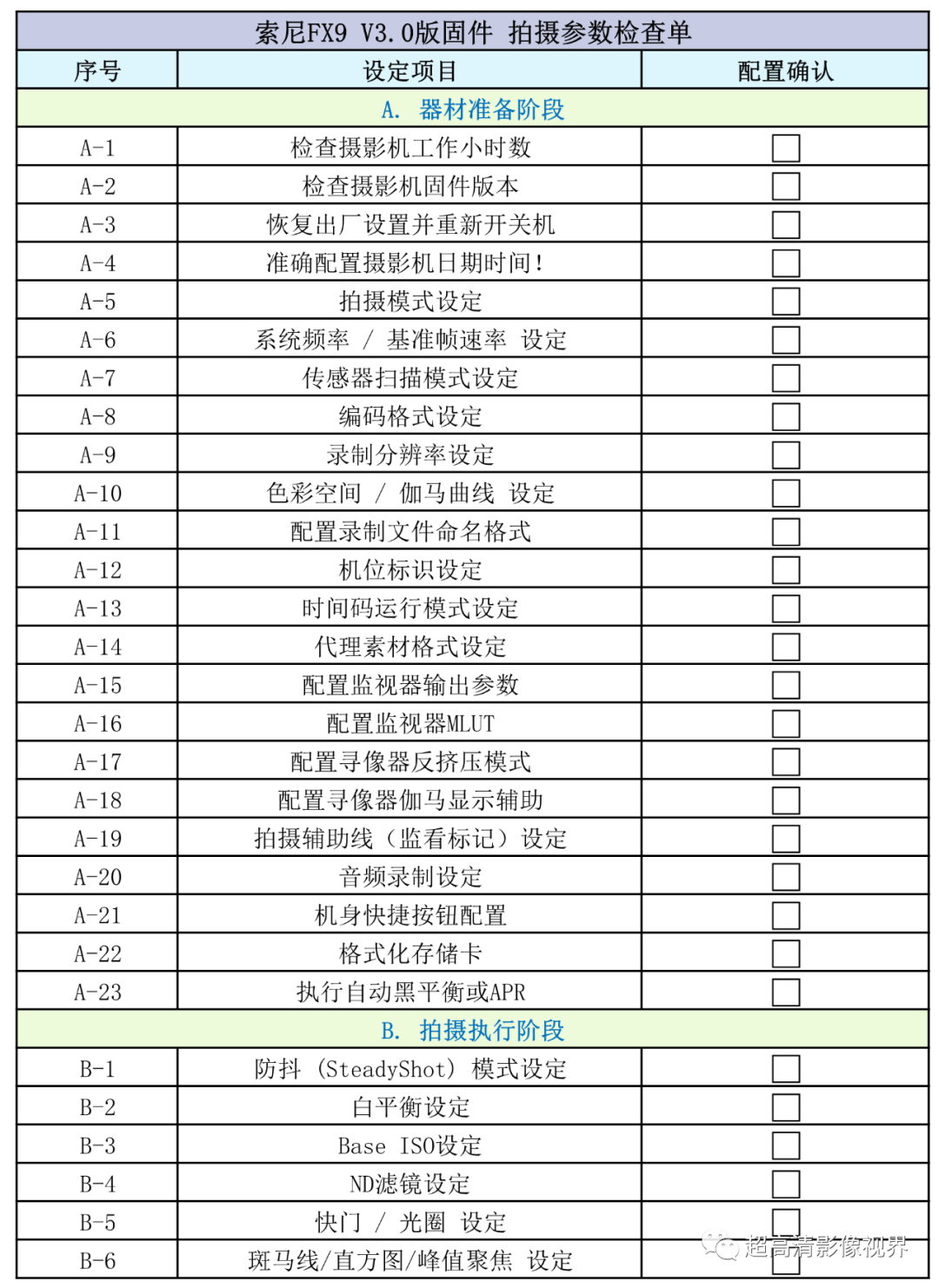
FX9摄影机拍摄参数检查单
后期阶段
在本次项目的后期阶段,我们使用新版本的DaVinci Resolve Studio作为剪辑与调色工具。
素材导入
对于使用变宽镜头拍摄的素材,在导入达芬奇时,需要手动进行反挤压处理。方法是先将素材导入媒体池中,然后批量选中需要处理的素材,激活<片段属性…>对话框,之后将像素宽高比从默认的更改为所需要的比例。(视前期所选变宽镜头的压缩比而定)
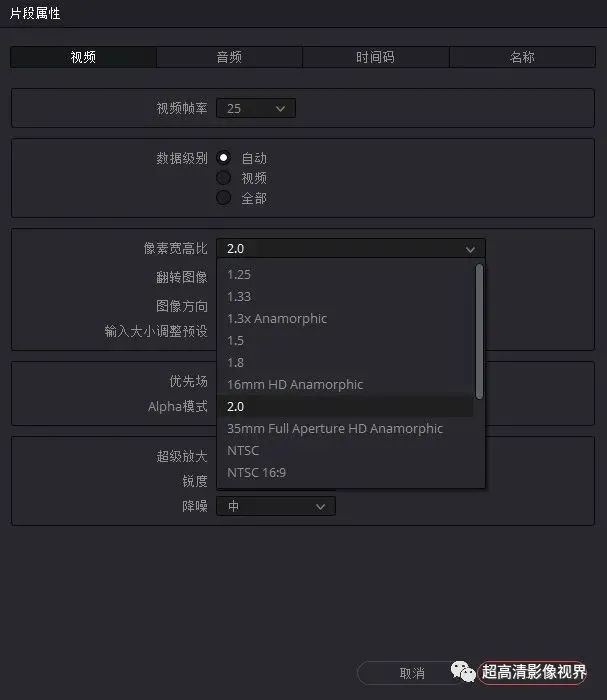
为素材片段设置像素宽高比
超级放大
在2K分辨率下,FX9可提供最高180fps的升格拍摄能力。但经过后期反挤压处理后,画面的有效分辨率会有一定损失。这种情况下,可以借助达芬奇内置的<超级放大>功能,通过智能算法提升素材画面的清晰度。
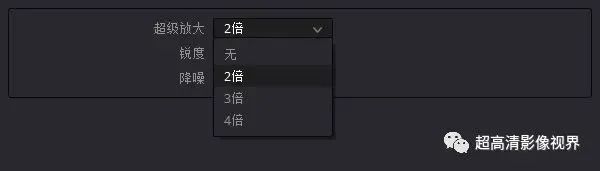
在片段属性中应用超级放大功能
画面比例调整
尽管在之前的步骤中,我们已经完成了对拍摄素材的反挤压处理,但由于Cooke Anamorphic/i Prime是一款Super 35画幅镜头,当以FF 6K扫描方式进行拍摄时,无法完整覆盖FX9的全画幅影像传感器,画面两侧会出现明显的暗角。
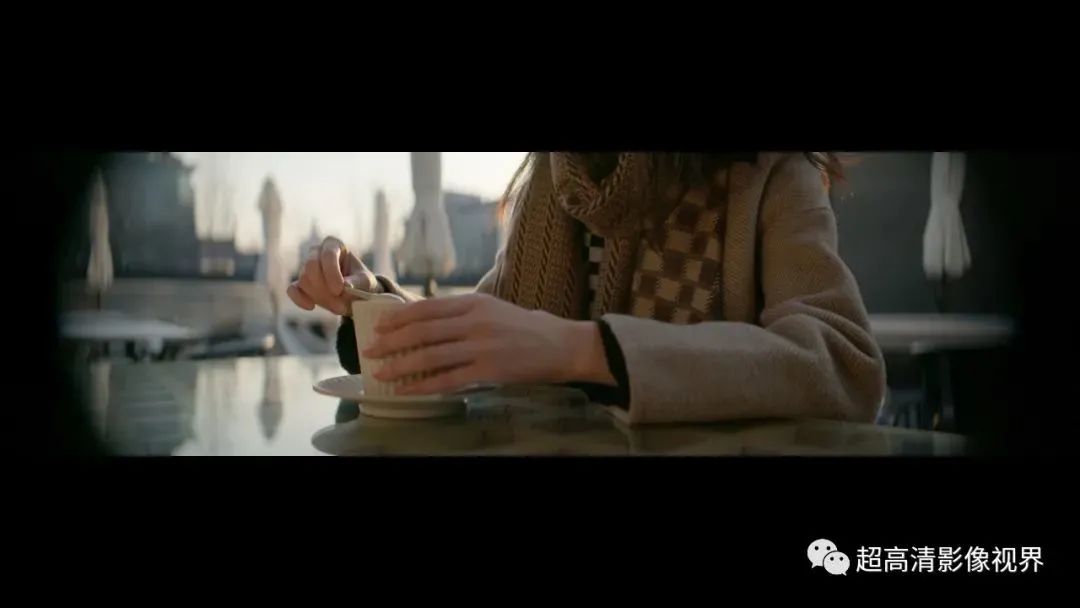
经过反挤压处理后的画面两侧仍带有暗角
此时,我们需要对素材画面做进一步的放大裁切处理。由于FX9所采用的6K CMOS感光区域比例为17:9,因此暗角仅出现在画面左右两侧,在垂直方向上所记录的影像均为有效像素而无需裁切。经过测试,使用2.0x变宽镜头以FF 6K方式拍摄的素材,最终可以获得最大宽高比为2.40:1的可用画面。对应的,我们只需将时间线上的素材等比例放大1.481倍即可。(计算公式为:(3840 / 2.40) / (2160 / 2),原始素材拍摄分辨率为3840x2160)

使用检查器将素材画面放大至指定比例
由于真正的电影级全画幅变形宽银幕镜头在国内保有量极少(基本上以Cooke Anamorphic/i Full Frame Plus为主),所以在实际应用中,我们仍然会以非全幅变宽镜头作为首选。在这一情况下,仍然推荐大家以FF 6K方式进行拍摄,之后参考上文中的操作步骤进行处理,从而保留最多的影像细节。

放大裁切后得到2.40:1的最终画面
色彩管理与LUT
由于FX9摄影机提供有多种色彩记录模式,为了获得快捷、统一的色彩还原,我们推荐使用达芬奇内置的< DaVinci YRGB Color Managed >色彩科学对项目色彩进行管理。在此模式下,达芬奇可以自动识别素材拍摄时的色域/曲线参数,并进行色彩转换。例如我们本次拍摄,同时应用了S-Log3与S-Cinetone两种伽马曲线的情况下,无需手工指定便可在时间线上获得一致的色彩还原。
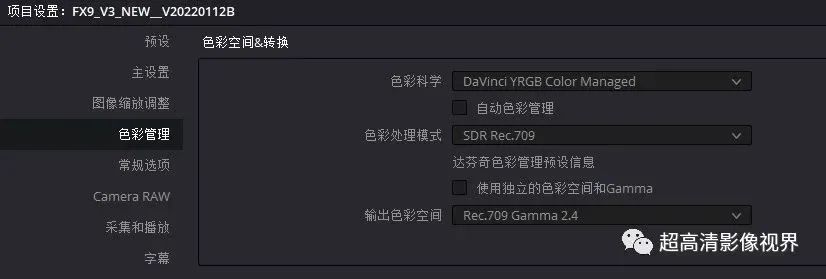
为达芬奇项目配置色彩管理模式
当然,如果你想获得更具风格化的影像呈现,仅仅依靠一款标准的709 LUT是不够的。为此,索尼官网也提供了大量创意化风格的LUT文件供你选择,让你的后期工作事半功倍。

应用不同LUT后的色彩呈现
索尼Technicolor Collection LUT
官方下载链接:
https://sonycine.com/resources/luts/
感谢本次测试拍摄导演:胡冰
摄影:王博闻
特别鸣谢:陈一瑶
转载请注明来源:

